您的位置:极速下载站 → 电脑软件 → 应用程序 → 数据备份 → Acronis True Image
Acronis True Image,系统备份还原利器!可在 Windows 下使用全部功能的克隆与恢复软件;克隆与恢复的速度比较快;支持 DVD 驱动器,操作简单可将大量数据备份到一张DVD碟片上;优点在于与 Windows 的完全兼容。该软件版本多,但家庭版即可适用大多数人的需求:能备份,可以异机还原,可开辟隐藏分区和热键启动。企业版可以局域网备份还原,并有企业版的远程备份还原和无限云备份空间。

功能介绍
1:创建可靠的备份
确保您始终有可信赖的数据副本,这样您就可以还原整个系统或单个文件
1.备份
使用 克隆和映像 生成系统的副本,捕获所有数据进行磁盘迁移或系统恢复
2.存储
备份到本地驱动器,以及备份到云,实现总是有现场和异地副本可用的 双重保护
3.还原
在确信备份与原始文件一样好的情况下,放心地 快速恢复 整个系统或特定文件
2:易于使用和管理
享受简单直观的备份方法,因为保护数据不需要十分复杂

1.覆盖一切
一个解决方案,就能保护 PC、Mac、iOS 和 Android 设备,以及您的社交媒体帐户
2.两次单击保护
只需两次单击,即可选择将数据存储在何处,并创建完全映像备份,从而保护一切
3.可视化仪表板
对备份的大小、文件的类型,以及阻止了多少次勒索软件攻击一目了然
更新日志
直接在系统下备份任意磁盘、分区、或直接备份整台计算机到外部媒体,Ghost无法匹敌;
备份还原速度超级快:比ghost快200%以上
支持增量备份:比ImageX的增量更容易控制,速度比ImageX快
支持对正在使用的文件进行备份
支持备份到专用的隐藏分区
支持计划任务备份
支持备份到云空间
官方网站:https://www.acronis.com/zh-cn/personal/computer-backup/
相关搜索:备份
Acronis True Image安装教程
解压后双击安装文件“AcronisTrueImage2018.exe”出现安装界面:

我们进入了Acronis True Image的安装向导。安装向导主界面非常简洁。只需点击安装,就可以将Acronis True Image安装到电脑里面;
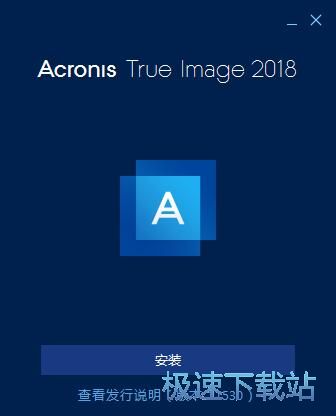
正在安装Acronis True Image,安装程序正在将Acronis True Image的文件安装到指定文件夹中。安装Acronis True Image可能需要几分钟的时间;
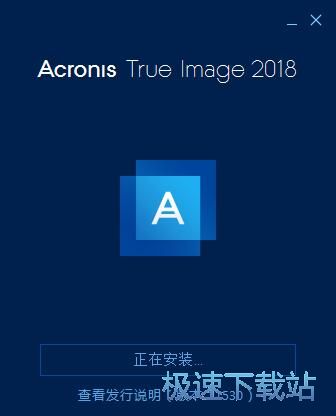
安装完成!安装程序已经成功在您的电脑上安装了Acronis True Image。安装向导会提示安装完成,点击启动应用程序就可以退出安装向导,打开Acronis True Image了。
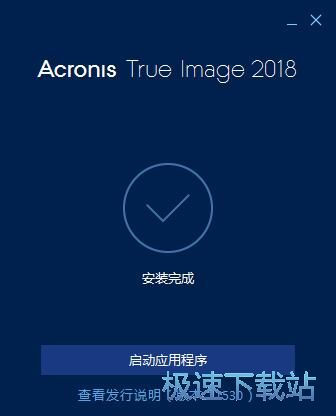
Acronis True Image使用教程
安装软件后双击Acronis True Image桌面快捷方式打开软件。

Acronis True Image是一款好用的电脑系统备份软件。使用Acronis True Image可以轻松备份电脑上的文件,还可以使用Acronis Cloud功能实现在线备份还原文件。Acronis True Image需要只用账号密码登录才能使用;

极速小编还没有Acronis True Image账号,这一次给大家演示一下怎么注册Acronis True Image账号。点击Acronis True Image登录界面上没的创建账户,进入Acronis True Image账号注册界面;

注册Acronis True Image账号,我们要填写名字、姓氏、电子邮件、设置密码;

根据注册界面的要求填写好注册信息后,勾选我接受使用条款和隐私政策后点击创建账户就可以提交注册信息,注册新用户了;

Image提示需要激活Acronis True Image。点击输入序列号,就可以输入激活码激活了。点击购买完整版就可以在线购买Acronis True Image。点击开始试用就可以使用Acronis True Image的基本功能。

- 电脑软件教程Acronis True Image创建新用户账号教程
- 电脑软件教程系统备份神器Acronis True Image中文版安装...
- 软件评测Acronis True Image数据备份软件功能特色介...
- 电脑软件教程AcronisTrueImage下载使用安装
- 电脑软件教程Acronis True Image官方下载使用教学
- 电脑软件教程怎么还原系统?怎么备份系统?CGI备份还原教程...
- 电脑软件教程怎么将文件快速批量复制备份到电脑文件夹中...
- 电脑软件教程Iperius Backup新建文件夹备份任务详细教程
- 电脑软件教程同步助手备份还原微信聊天记录教程
- 电脑软件教程iPhone Backup Extractor从iTunes备份文件恢...
- 共 0 条评论,平均 0 分 我来说两句
- 人气英雄联盟下载官方下载
- 《英雄联盟》(简称LOL)是由美国拳头游戏(Riot Games)开发、中国大陆地区腾讯游戏代理运营的英雄对战MOBA... [立即下载]
- 好评金山打字通 2018.2.2.0.54 正式版
- 作为电脑初学者,学习打字是必不可少的过程,打字学得不好的话,轻则会影响输入效率,键盘打字长期指法不正... [立即下载]

